Construa, explore e aventure-se em seu próprio mundo gerado em 3-D.
Junte-se a uma das maiores comunidades de jogos e artesanato de seu próprio mundo a partir de blocos mináveis. Desde seu lançamento em 2011, Minecraft se tornou o jogo online mais popular de todos os tempos.
Colete blocos extraindo materiais naturais como madeira e pedra, crie ferramentas para colher e construir ainda mais rápido, e trabalhe com outros jogadores para dar vida à sua visão no jogo. Projete e construa seus próprios castelos e cidades, ou terras inteiras míticas como em WesterosCraft. Você também precisa sobreviver à noite, quando criaturas como Creepers e zumbis atacam.
Personalize sua experiência de jogo hospedando o Minecraft na Linode. O aplicativo Minecraft Game Server Marketplace permite que você especifique recursos como NPCs, modo de jogo e especificações críticas do jogo para a configuração do seu servidor.
Implementação de um aplicativo Marketplace
O Linode Marketplace permite que você implemente facilmente software em uma instância de computação usando o Cloud Manager. Consulte Introdução aos aplicativos Marketplace para obter as etapas completas.
- Faça login no Cloud Manager e selecione o link Marketplace no menu de navegação esquerdo. Isso exibe a página Linode Create com a guia Marketplace pré-selecionada.
- Na seção Selecionar aplicativo, selecione o aplicativo que você gostaria de implantar.
- Preencha o formulário seguindo as etapas e as orientações do guia Creating a Compute Instance (Criando uma instância de computação ). Dependendo do aplicativo Marketplace que você selecionou, pode haver opções de configuração adicionais disponíveis. Consulte a seção Opções de configuração abaixo para obter distribuições compatíveis, planos recomendados e quaisquer opções de configuração adicionais disponíveis para esse aplicativo Marketplace .
- Clique no botão Criar Linode. Uma vez que a Instância de Computação tenha sido provisionada e totalmente ligada, aguarde que a instalação do software esteja concluída. Se a instância for desligada ou reiniciada antes deste tempo, a instalação do software provavelmente falhará.
Para verificar se o aplicativo foi totalmente instalado, consulte Get Started with Marketplace Apps > Verify Installation. Depois de instalado, siga as instruções da seção Getting Started After Deployment para acessar o aplicativo e começar a usá-lo.
Nota: O Minecraft deve ser totalmente instalado dentro de 5 a 10 minutos após a conclusão do provisionamento pela Instância de Cálculo.
Opções de configuração
- Distribuições com suporte: Ubuntu 20.04 LTS
- Plano recomendado: O tamanho do plano deve ser baseado na quantidade de tráfego que você espera ver em seu servidor. Recomendamos 2GB de RAM para cada 15 jogadores. Por exemplo, se você estiver esperando um grupo pequeno de jogadores (entre 1-15), o plano de 2GB deve ser suficiente. Até 30 jogadores, uma instância de 4GB seria mais adequada.
Opções de Minecraft
- O nome de usuário para o usuário administrador/SSH da Linode (obrigatório): Esta é a conta de usuário limitada a ser criada para o Linode. Esta conta tem privilégios de usuário sudo. Use somente caracteres minúsculos. Este nome de usuário não é (e, por razões de segurança, provavelmente não deveria ser) o mesmo que sua conta Mojang ou Microsoft.
- A senha para o usuário administrador/SSH da Linode (obrigatório): Defina uma senha para o usuário limitado do sudo. A senha deve atender aos requisitos de validação de força de complexidade para uma senha forte. Esta senha pode ser usada para executar qualquer ação em seu servidor, semelhante à raiz, portanto, torná-la longa, complexa e única.
- Nome mundial: O nome do mundo e o nome do arquivo correspondente. Configuração Avançada.
- Mensagem do dia: Texto que é exibido sempre que um jogador faz login no servidor. Configuração avançada.
- Habilitado para vôos: Permite voar se houver um mod instalado que suporte voar. Esta configuração não tem efeito sobre o vôo em modo criativo. Configuração Avançada.
- Capacitado para o Mundo Nether: Possibilita o mundo dos Países Baixos. Configuração avançada.
- Realizações do Jogador Habilitado: Sempre que um jogador desbloqueia uma realização, ela é transmitida a todos os jogadores logados. Configuração avançada.
- Máximo de Jogadores: Quantidade máxima permitida de jogadores no servidor. Configuração avançada.
- Limite de tempo ocioso do jogador: Se não estiver configurado para desativado, o tempo em minutos que um jogador pode ficar ocioso antes de ser expulso do servidor. Configuração avançada.
- Nível de Dificuldade: A dificuldade do jogo. Configuração avançada.
- Modo Hardcore Habilitado: Se definido para
truea dificuldade está definida para Difícil. Além disso, na morte, o jogador não repaga e está limitado a espectador modo. Configuração avançada. - Ativado por PvP: Habilita o combate jogador contra jogador no servidor. Configuração avançada.
- Modo de jogo de força ativada: Força os jogadores a se juntarem ao modo de jogo padrão do servidor.
falsepermite que os jogadores se juntem a seu modo de jogo anterior.trueforça o modo de jogo padrão. - Tipo de mundo: Tipo de mundo a gerar. Padrão = padrão, plano = sem características e plano, bigbiomes = biomas maiores, amplificado = limite de altura maior. Configuração avançada.
- Semente do Mundo: Um valor aleatório usado pelo algoritmo de geração mundial da Minecraft para criar um mundo único. Por exemplo, o Minecraft:
qazwsx123. Ver Minecraft's Gamepedia entrada em sementes para mais informações. Configuração avançada. - Animais reprodutores habilitados: Determina se os animais (ovelhas, galinhas, lulas, etc.) desovam. Configuração avançada.
- Monstros germinados habilitados: Determina se monstros (rastejantes, esqueletos, aranhas, etc.) desovam. Configuração avançada.
- NPCs semeados Habilitados: Determina se os aldeões desovam. Configuração avançada.
- Modo de jogo: O modo de jogo do servidor. Survival é o modo de jogo padrão, criativo permite vôo e recursos ilimitados, aventura evita que os jogadores destruam blocos, e espectador garante a capacidade de voar, mas impede qualquer interação do jogador no servidor. Configuração avançada.
- Estrutura de Geração Habilitada: Possibilita a capacidade de gerar estruturas como vilas e minas. Configuração avançada.
- Altura máxima de construção: Altura máxima em que os jogadores podem colocar blocos. A geração mundial pode exceder este limite. Configuração avançada.
- Tamanho máximo do mundo: Raio máximo do mundo, em blocos. Configuração avançada.
- Ver Distância: A distância que um jogador pode ver, medida em pedaços (16 cubos de bloco). Por exemplo, a distância que um jogador pode ver,
10permite que o usuário veja 10 pedaços em qualquer direção. - Bloco de Comando Ativado: Possibilita a colocação de blocos de comando através do
/givecomando. Configuração avançada. - Consulta Habilitada: Habilita o GameSpy4. Utilizado para obter informações sobre o servidor. Configuração avançada.
- Habilitar RCON: Habilitar acesso remoto (RCON) ao servidor Minecraft para executar comandos. Configuração avançada.
- Senha RCON: A senha RCON. Configuração avançada.
- Porto RCON: O porto utilizado para RCON. Configuração avançada.
- Tempo Máximo de Tick: A quantidade máxima de milissegundos que um único tick pode levar antes que o servidor se considere congelado ou travado e se desligue. Configuração avançada.
- Limiar de Compressão de Rede: O limiar no qual os bytes são comprimidos. Configuração avançada.
- Nível de permissão de operação: Define o nível de permissão para operadores (ops) ao usar o
/opcomando. Configuração avançada. - Número da porta: O número da porta de escuta do servidor. Configuração avançada.
- Snooper Enabled: Determina se o servidor envia as estatísticas para https://snoop.minecraft.net. Configuração avançada.
- Use Native Transport Enabled: Melhore o desempenho do servidor otimizando os pacotes enviados e recebidos. Configuração avançada.
- Chave pública SSH para o usuário limitado: Se você deseja entrar como usuário limitado através de autenticação de chave pública (sem digitar uma senha), digite sua chave pública aqui. Consulte Criando um par de chaves SSH e Configurando autenticação de chave pública em um servidor para obter instruções sobre como gerar um par de chaves.
- Desabilitar acesso root sobre SSH: Para bloquear o usuário root de fazer login sobre SSH, selecione Sim (recomendado). Você ainda pode mudar para o usuário root uma vez logado e você também pode logar como root através de Lish.
Começando após a implantação
Junte-se ao seu novo Minecraft Server
- Abra o Minecraft Launcher em sua máquina local e lance o Minecraft: Edição Java. Se você ainda não tiver o Minecraft, você deve obter uma licença e instalá-lo. Consulte a página da loja Minecraft Java Edition para obter detalhes sobre como adquiri-la.
- Uma vez que o Minecraft esteja funcionando, selecione o Multiplayer opção.
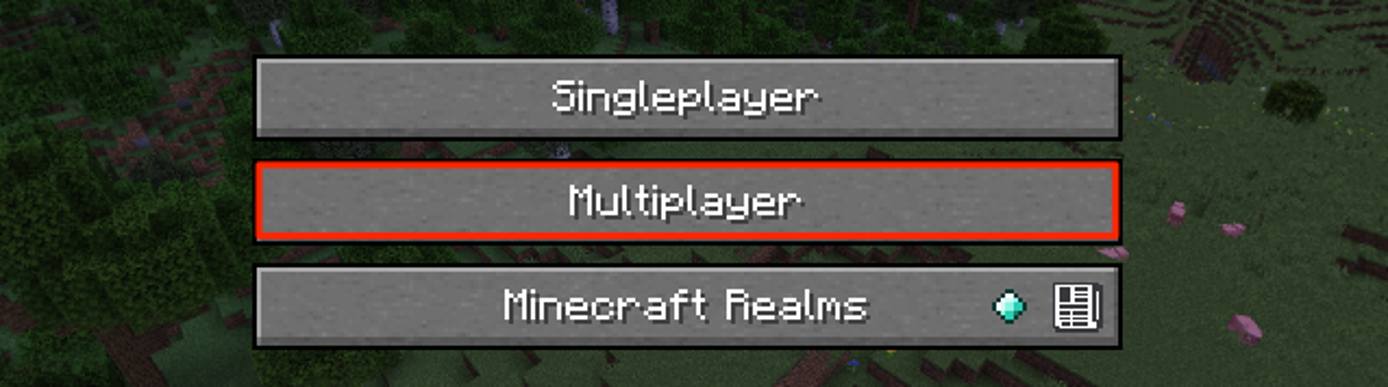
- Dentro das opções do Mulitiplayer, selecione Adicionar Servidor.

- Crie um nome para seu servidor e insira o endereço IPv4 de sua Instância de Computação. Veja o Gerenciamento de endereços IP guia para informações sobre visualização de endereços IP e rDNS. Clique Feito para adicionar o servidor.
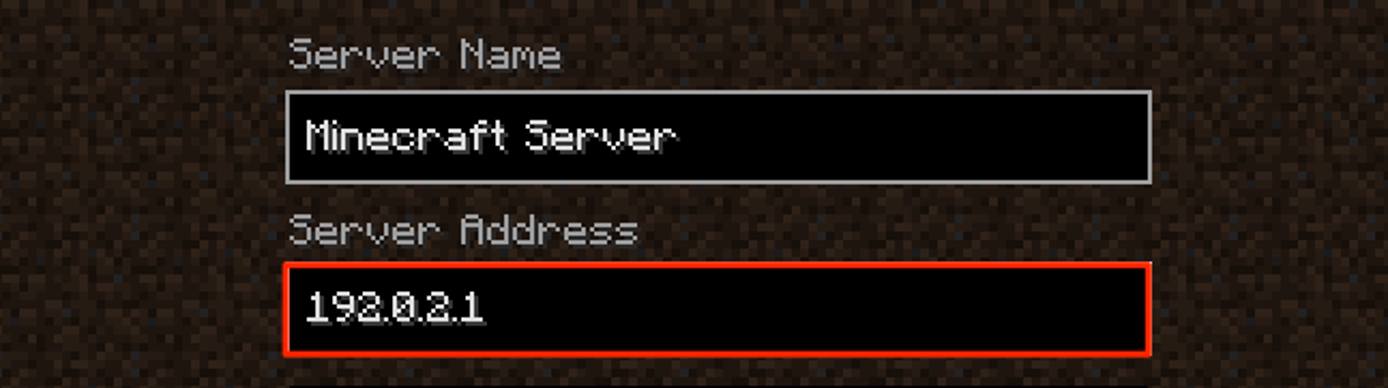
- Uma vez que o servidor é adicionado e pronto para ser adicionado, os indicadores de status do servidor tornam-se verdes e a contagem do jogador é visível. Para se juntar ao servidor, selecione-o e pressione Junte-se ao servidor.

Nota: Se houver um vermelho X sobre as barras de status ou se a palavra antigo então, sua Instância de Cálculo pode não ter terminado a instalação do Minecraft. Por favor, verifique novamente seu endereço IPv4, aguarde alguns minutos e, em seguida, pressione Atualização.
Personalização após a instalação
Após a instalação, você pode mudar suas opções de Minecraft, personalizando os arquivos de configuração do sistema.
- Personalizar o serviço de MinecraftO arquivo de serviço do sistema está localizado em seu diretório pessoal:
~/etc/systemd/system/mcserver.service. Você pode atualizar este arquivo para otimizar o desempenho de seu servidor. - Personalizar as Opções do Mundo MinecraftOs arquivos para configurar as opções do mundo também estão localizados em seu diretório pessoal:
~/serverfiles. Aqui você encontraserver.properties,banned-ips.jsone muito mais. O nome do mundo que você criou durante a instalação também tem uma pasta aqui. Dentro desta pasta estão outros arquivos de configuração para esse mundo específico.
Mais informações
Você pode desejar consultar os seguintes recursos para obter informações adicionais sobre este tópico. Embora estes sejam fornecidos na esperança de serem úteis, por favor, note que não podemos garantir a precisão ou a pontualidade dos materiais hospedados externamente.
O aplicativo Minecraft Game Server Marketplace foi desenvolvido pela Linode. Para obter suporte sobre a implantação do aplicativo, entre em contato com o Suporte da Linode por meio das informações listadas na barra lateral. Para obter suporte sobre o jogo, visite a Central de Ajuda do Minecraft.

